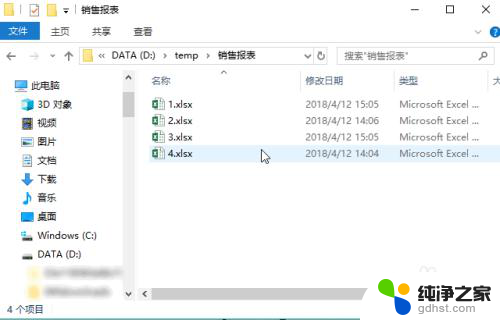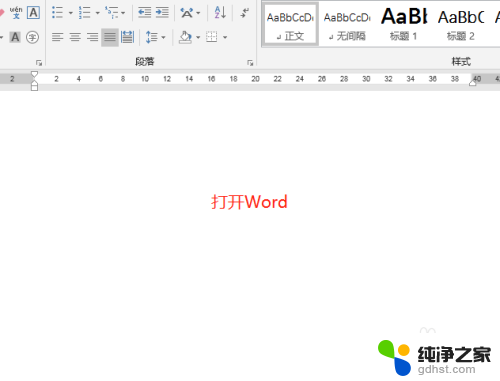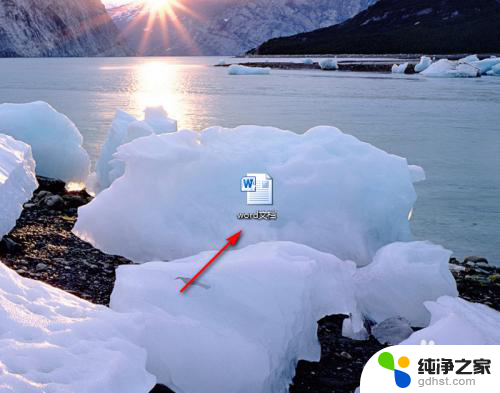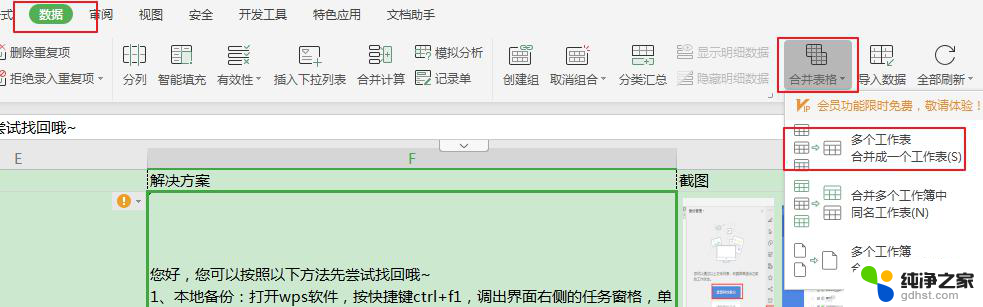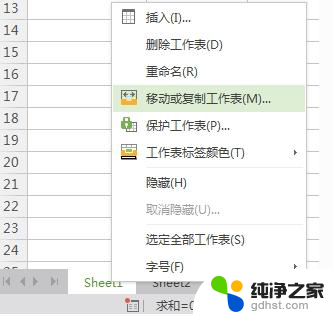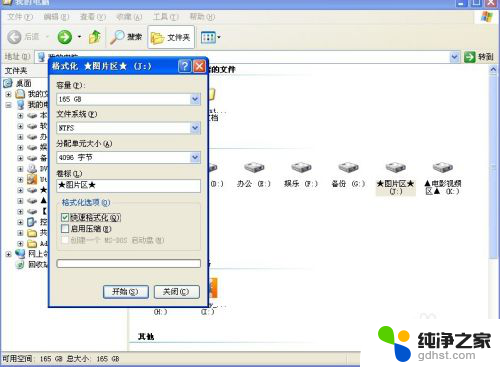wps怎么合并多个excel文档
WPS办公软件是一款功能强大的办公工具,在处理Excel表格时也提供了方便快捷的合并功能,无论是处理多个Excel文档还是合并多个工作表,WPS都能够轻松应对。通过WPS的合并功能,我们可以将多个Excel表格合并成一个工作表,方便我们对数据进行整理和分析。下面将介绍如何使用WPS合并多个Excel文档,让我们一起来了解一下。
步骤如下:
1.首先,在WPS主界面点击“新建”创建一个新的表格。
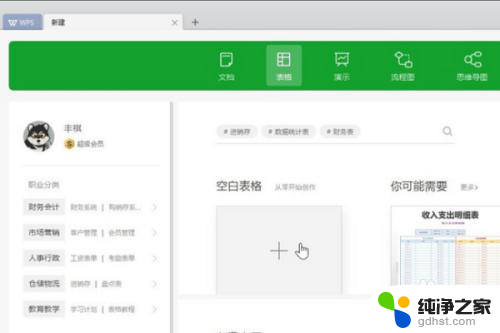
2.在主界面的右上角找到“智能工具箱”,然后选中。
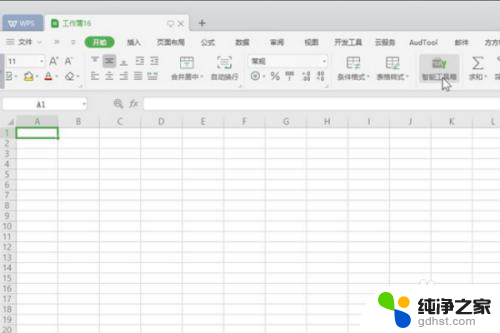
3.在“工作表”下拉菜单中找到“工作簿合并”,点击选中。
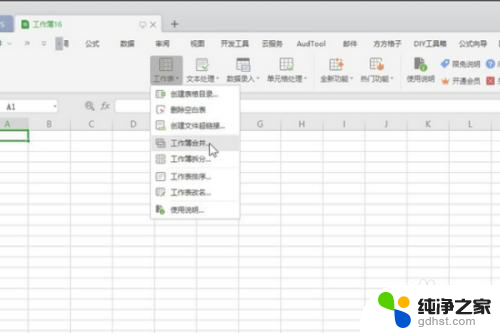
4.在弹出窗口中选择“添加文件”。
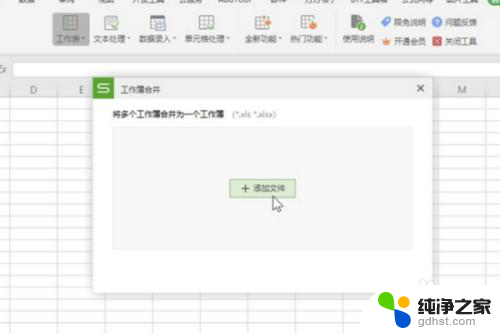
5.然后在弹出窗口中,选中要合并的多个表格,然后打开。
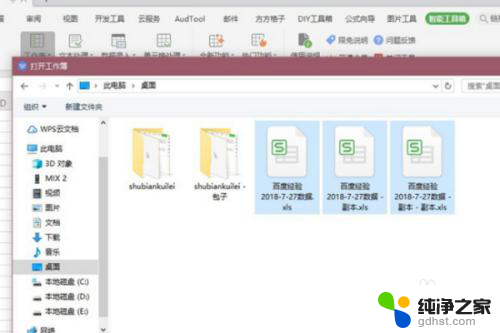
6.然后在调回“工作簿合并”界面选择“开始合并”。
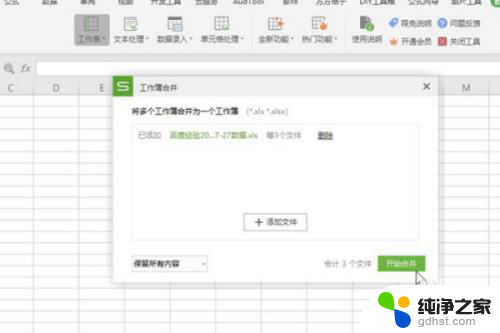
7.wps多个表格合并完成。
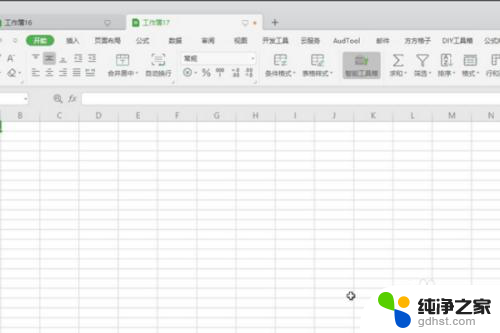
8.具体步骤总结如下:
1、首先,在WPS主界面点击“新建”创建一个新的表格。
2、在主界面的右上角找到“智能工具箱”,然后选中。
3、在“工作表”下拉菜单中找到“工作簿合并”,点击选中。
4、在弹出窗口中选择“添加文件”。
5、然后在弹出窗口中,选中要合并的多个表格,然后打开。
6、然后在调回“工作簿合并”界面选择“开始合并”。
7、wps多个表格合并完成。
以上就是关于如何合并多个Excel文档的全部内容,如果您遇到相同的情况,可以按照本文的方法来解决。